Зовнішній вигляд і властивості кожного графіка в торговій платформі можуть бути налаштовані індивідуально. натисніть "  Властивості "в меню "Графіки" або в контекстному меню графіка.
Властивості "в меню "Графіки" або в контекстному меню графіка.
загальні
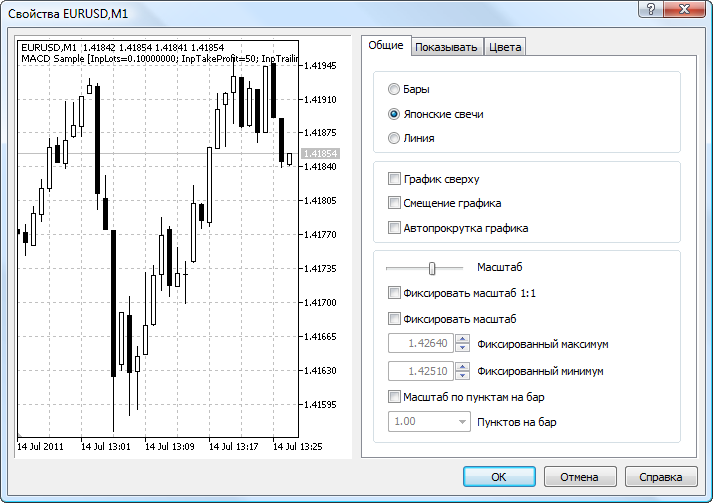
На даній вкладці присутні загальні налаштування графіка:
- Бари - представити графік у вигляді послідовності барів.
- Японські свічки - представити графік у вигляді послідовності японських свічок.
- Лінія - представити графік у вигляді ламаної лінії, що з'єднує ціни закриття барів.
- Графік зверху - розташувати графік на "передньому плані". Якщо ця функція включена, то всі аналітичні об'єкти розташовуватимуться "під" графіком.
- Зсув графіка - відсунути графік від правого краю вікна до мітки зсуву. Мітку зсуву графіка (сірий трикутник у верхній частині вікна) можна переміщати мишкою по горизонталі в межах 10% -50% розміру вікна.
- Автопрокрутка графіка - дозволити / заборонити зміщувати графік вліво автоматично після початку формування нового бару. Якщо ця опція включена, на графіку завжди відображається останній бар.
- Масштаб - за допомогою важеля можна регулювати масштаб графіка, при цьому одночасно буде змінюватися масштаб графіка у вікні попереднього перегляду, розташованого в лівій частині вікна властивостей.
- Фіксувати масштаб 1: 1 - зафіксувати масштаб графіка "один до одного" (розмір одного пп вертикальної осі в пікселях дорівнює відстані між осями барів в пікселях). При цьому автоматично включається опція "Фіксувати масштаб" і у правого боку вікна графіка з'являється бігунок смуги прокрутки, що дозволяє переміщати графік по вертикалі. Цей режим необхідний для точних геометричних побудов.
- Фіксувати масштаб - зафіксувати масштаб графіка по вертикалі. При цьому поля "Фіксований максимум" і "Фіксований мінімум" стають активними, в них вказуються максимальне і мінімальне значення цінової шкали, відповідно.
- Масштаб по пунктам на бар - зафіксувати масштаб графіка по співвідношенню кількості пунктів на вертикальній осі до одного бару. При цьому поле "Пунктів на бар" стає активним, в ньому вкажіть їх кількість.
показувати
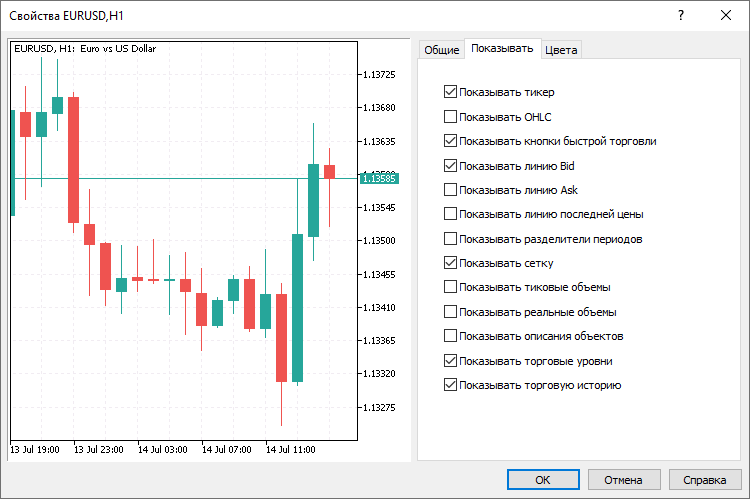
На даній вкладці представлені опції відображення різної інформації на графіку:
- Показувати OHLC - показати / приховати рядок OHLC. При виконанні цієї дії в лівій верхній частині вікна з'являється додаткова інформаційна рядок. У ній, крім назви інструменту і періоду графіка, перераховані також ціни останнього бару. Запис цін має формат: OPEN, HIGH, LOW і CLOSE (OHLC) - ціна відкриття бару, максимальна ціна бару, мінімальна ціна і ціна закриття відповідно. Таким чином, перед очима завжди виявляється точне значення останнього бару. Ця опція також впливає на інформаційну рядок подокон індикаторів.
- Показувати кнопки швидкої торгівлі - показати / приховати кнопки виклику панелі швидкої торгівлі і склянки цін на графіку.
- Показувати лінію Bid - показати / приховати рівень Bid-ціни останньої котирування. Після виконання цієї команди на графіку з'явиться горизонтальна лінія, відповідна Bid-ціною останньої котирування.
- Показувати лінію Ask - показати / приховати рівень Ask-ціни останньої котирування. У платформі бари будуються і відображаються по Bid-цінами (або за цінами Last, якщо для символу доступний стакан цін ). Однак при відкритті довгих позицій і закриття коротких завжди використовується Ask-ціна. Вона ніяк не відбивається на графіку, її не можна побачити. Щоб більш точно контролювати свою торговельну діяльність, можна включити параметр "Показувати лінію Ask". Після виконання цієї команди на графіку з'явиться додаткова горизонтальна лінія, відповідна Ask-ціною останньої котирування.
- Показувати лінію останньої ціни - показати / приховати рівень ціни, за якою була здійснена остання угода. Дана лінія може бути відображена, тільки якщо відповідна ціна за символом передається сервером.
- Показувати роздільники періодів - показати / приховати роздільники періодів. На горизонтальній осі графіка відображаються дата і час кожного бару. А ціною поділки цієї горизонтальної шкали є обраний період (таймфрейм). Опція "Показувати роздільники періодів" завдає на графік додаткові вертикальні лінії, відповідні кордонів більшого таймфрейма. Так, для графіків з періодом від M1 до H1 будуються денні роздільники, H4 - тижневі, D1 - місячні, а W1 і MN1 - річні.
- Показувати сітку - показати / приховати сітку в вікні графіка.
- Показувати тиків обсяги - показати / приховати графік обсягу в нижній частині вікна, розрахованим за кількістю тиків. При фіксованому масштабі ця опція не працює.
- Показувати реальні обсяги - показати / приховати графік обсягу розрахований по реальній кількості укладених угод. Дана опція працює тільки для біржових інструментів.
- Показувати опису об'єктів - показати / приховати опису об'єктів на графіку. Якщо ця опція включена і у нанесених на графік об'єктів є описи, вони буду показуватися прямо на графіку.
- Показувати торгові рівні - включити / вимкнути відображення на графіку цінових рівнів, на яких була відкрита позиція або виставлений відкладений ордер, а також рівнів Стоп Лосс і Тейк Профіт. Дана опція діє тільки в тому випадку, якщо в налаштуваннях платформи включена аналогічна опція.
кольори
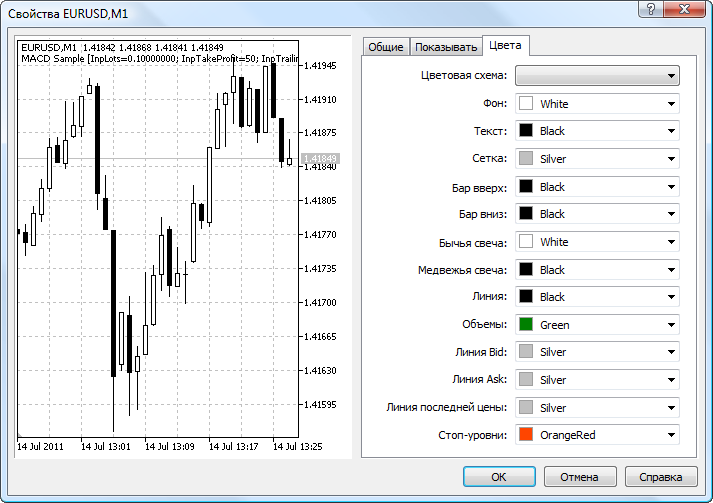
На даній вкладці вибирається кольорове відображення графіка і різних його елементів:
- Колірна схема - вибір визначеної колірної схеми графіка. Передбачено три колірних схеми: "Yellow on Black" (жовте на чорному), "Green on Black" (зелене на чорному) і "Black on White" (чорному на білому). Власні колірні схеми графіків можна зберігати з допомогою шаблонів .
- Фон - колір фону графіка;
- Текст - колір осей, шкали і рядки OHLC;
- Сітка - колір сітки;
- Бар вгору - колір бару вгору, тіні і окантовки тіла бичачої свічки;
- Бар вниз - колір бару вниз, тіні і окантовки тіла ведмежою свічки;
- Бичача свічка - колір тіла бичачої свічки;
- Ведмежа свічка - колір тіла ведмежою свічки;
- Лінія - колір лінії графіка і японських свічок "Доджі";
- Обсяги - колір обсягів і рівнів відкриття позицій;
- Лінія Bid - колір лінії Bid-ціни;
- Лінія Ask - колір лінії Ask-ціни;
- Лінія останньої ціни - колір лінії ціни останньої укладання угоди;
- Стоп-рівні - колір рівнів стоп-ордерів (Stop Loss і Take Profit).
